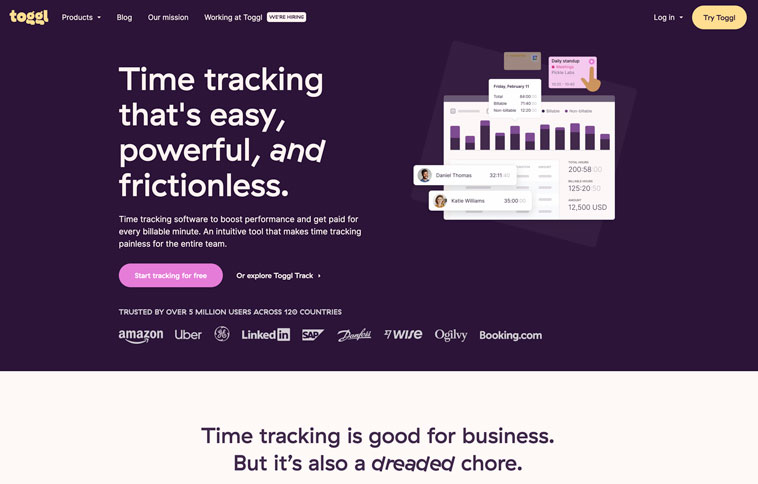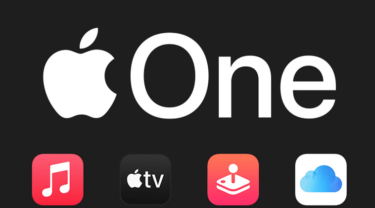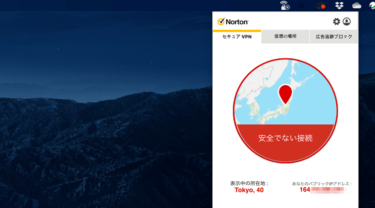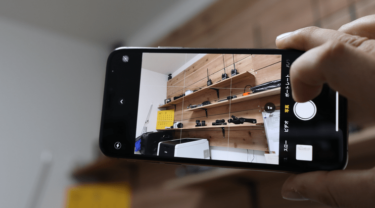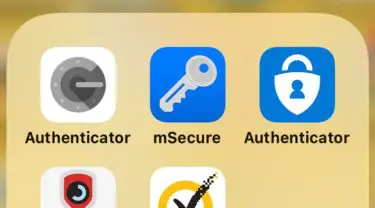会社で利用している複数台のWindowsPC。
メインPCはデュアルディスプレイで快適に業務をこなしているのだが、問題はメイン機の隣に置いているノートPC。
このノートPCを操作するには、いちいちマウスを持ち替えて、文字を入力するにもノートPCの方に手を移動させてカタカタと入力しなければならない。意外とこの操作がめちゃくちゃ苦労というか面倒くさいんです。
ということで、なんとかメインPCとノートPCをひとつのマウスとキーボードで操作ができないか解決方法を探していたら、ついに見つけましたよ便利なソフトをっ!
複数のPCを一台のパソコンの様にするアプリ
その便利なツールの名前は「Garage Mouse without Borders」。Microsoft社が提供しているアプリなので信頼性が高く安心して利用できます。
非常に参考になったのはこちらのホームページ
「1つのマウスとキーボードで2台のPCを操作出来るMouse without Borders」
引用元:https://www.emotionbrainz.com/mouse-without-borders/
野口明人さん、ホントにありがとうございいます _(_^_)_
上記サイトによれば、WindowsPC同士でマウスとキーボードを共有するには「Garage Mouse without Borders」が簡単で良いらしく、MacとWindowsで共有する場合は「Synergy」というツールが良いとのこと。(ちなみに「Synergy」は以前まで無料だったようですが現在では$10で販売されています)
自宅のPC環境は、このようにiMac2017をメイン機として右側にiMac2011、そして左側にWindows10のデュアルディスプレイ環境になっているのですが、それぞれを操作する時に、いちいちマウスやキーボードを持ち替えなければな[…]
Garage Mouse without Bordersを試してみる
設定方法等は上記のサイトに詳しく記載されているので割愛しますが、インストールから設定、操作方法はあっけないくらい簡単にできちゃいました。(詳しい導入の流れは「野口明人さんのホームページ」をご覧ください。)

インストールが完了して、アイコンをダブルクリックすると、説明通りのセキュリティコードが表示されました。

そしてもう一台のパソコンにもGarage Mouse without Bordersをインストールして、このセキュリティコードを入力してデスクトップPCとノートPCを接続!

マウスの共有だけじゃ無いっ!
Garage Mouse without Bordersで接続されたPC間は、マウスの移動がめちゃくちゃ気持ちいい!
まるでトリプルモニターのパソコンに変身したようだ。
その他にも、「コピー・アンド・ペースト」も出来ちゃうし、ファイルのやりとりもドラッグ&ドロップで移動が出来ちゃうので驚きです。ファイルの移動をすると、「Mouse without Borders」のフォルダが作成されるのでその中身をみるとファイルが存在しています。

このツールを導入したおかげで私の業務効率が格段にアップしました!同じ悩みを持たれている方、ぜひご利用ください。